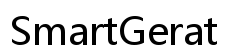Wie man Kopfhörer mit Samsung TV verbinden: Eine Anleitung
Einführung
Kopfhörer bieten ein hervorragendes Audioerlebnis, egal ob für Filme, Serien oder Spiele. Aber wie verbindet man Kopfhörer effizient mit einem Samsung TV? In dieser umfassenden Anleitung erfahren Sie es. Sie haben verschiedene Optionen, je nachdem ob Sie drahtlose oder kabelgebundene Kopfhörer verwenden möchten.

Arten von Kopfhörern
Es gibt zwei Hauptarten von Kopfhörern, die Sie mit Ihrem Samsung TV verbinden können:
Drahtlose Kopfhörer (Bluetooth)
Drahtlose Kopfhörer sind beliebt, da sie Bewegungsfreiheit erlauben und Kabelsalat vermeiden. Mittels Bluetooth können Sie eine stabile Verbindung zu Ihrem Samsung TV herstellen.
Kabelgebundene Kopfhörer
Für eine direkte Verbindung ohne Funkstörungen sind kabelgebundene Kopfhörer ideal. Sie bieten oft eine bessere Klangqualität, da keine Komprimierung bei der Übertragung stattfindet.
Bevor wir zur tatsächlichen Verbindung übergehen, müssen wir sicherstellen, dass Ihr Samsung TV richtig vorbereitet ist.

Vorbereitung Ihres Samsung TVs
Bevor Sie Ihre Kopfhörer mit dem TV verbinden, stellen Sie sicher, dass Ihr Samsung TV kompatibel und auf dem neuesten Stand ist:
Überprüfen der Kompatibilität
Stellen Sie sicher, dass Ihr Samsung TV Bluetooth unterstützt oder über eine Kopfhörerbuchse verfügt. Diese Informationen finden Sie im Benutzerhandbuch.
Firmware-Update durchführen
Aktualisieren Sie die Firmware Ihres Samsung TVs, um die besten Verbindungsmöglichkeiten zu gewährleisten. Gehen Sie dazu in die Einstellungen und suchen Sie nach einem Update.
Nachdem Ihr TV bereit ist, können wir uns der Verbindung von Bluetooth-Kopfhörern widmen.

Bluetooth-Kopfhörer mit Samsung TV verbinden
Hier ist eine ausführliche Anleitung zum Verbinden von Bluetooth-Kopfhörern mit Ihrem Samsung TV:
Bluetooth auf dem Samsung TV aktivieren
- Gehen Sie zu den Einstellungen Ihres Samsung TVs.
- Navigieren Sie zu 'Ton' und wählen Sie 'Tonausgabe'.
- Wählen Sie 'Bluetooth-Lautsprecherliste' aus und aktivieren Sie Bluetooth.
Kopfhörer in den Pairing-Modus versetzen
- Schalten Sie Ihre Kopfhörer ein.
- Versetzen Sie sie in den Pairing-Modus, indem Sie den entsprechenden Knopf lange drücken, bis eine Anzeige blinkt.
Koppeln der Bluetooth-Kopfhörer und TV
- Ihr Samsung TV sucht nun nach den Kopfhörern.
- Wählen Sie in der angezeigten Liste Ihre Kopfhörer aus.
- Bestätigen Sie die Verbindung und testen Sie den Ton, um sicherzustellen, dass alles korrekt funktioniert.
Sollten Sie trotz Bluetooth keine stabile Verbindung haben, können Sie auch die kabelgebundene Option wählen.
Kabelgebundene Kopfhörer mit Samsung TV verbinden
Wenn Sie sich für kabelgebundene Kopfhörer entschieden haben, gehen Sie wie folgt vor:
Verwendung der Kopfhörerbuchse
- Stecken Sie den Kopfhöreranschluss in die Kopfhörerbuchse Ihres Samsung TVs.
- Wählen Sie im Menü die Audioeinstellungen und stellen Sie sicher, dass die Ausgabe auf Kopfhörer gestellt ist.
Nutzung eines Adapters (z.B. optischer Adapter oder RCA-Adapter)
- Verbinden Sie den Adapter mit der gewünschten Audioausgangsbuchse (optisch oder RCA).
- Schließen Sie die Kopfhörer an den Adapter an.
- Passen Sie die Audioeinstellungen im TV-Menü an, um sicherzustellen, dass die Ausgabe korrekt erfolgt.
Selbst bei korrekter Verbindung können gelegentlich Probleme auftreten. Im folgenden Abschnitt besprechen wir häufige Probleme und ihre Lösungen.
Häufige Probleme und Lösungen
Probleme bei der Verbindung zwischen Kopfhörern und TV sind nicht ungewöhnlich. Nachfolgend finden Sie einige häufige Probleme und deren Lösungen:
Keine Verbindung möglich
- Stellen Sie sicher, dass Bluetooth sowohl am TV als auch an den Kopfhörern eingeschaltet ist.
- Überprüfen Sie, ob die Geräte aktualisiert und kompatibel sind.
- Starten Sie die Geräte neu und versuchen Sie die Kopplung erneut.
Audio-Probleme beheben
- Überprüfen Sie die Audioeinstellungen Ihres Samsung TVs.
- Stellen Sie sicher, dass keine anderen Bluetooth-Geräte verbunden sind, die Störungen verursachen könnten.
- Testen Sie die Lautstärke und die Toneinstellungen an den Kopfhörern und dem TV.
Wenn Sie weiterhin Probleme haben, können einige Apps und Drittanbieter-Lösungen helfen.
Apps und Drittanbieter-Lösungen
Neben den internen Einstellungen gibt es weitere Lösungen, die eine stabile Verbindung gewährleisten können:
Verwendung von Soundbar und externen Bluetooth-Transmitter
- Eine Soundbar kann als Vermittler zwischen TV und Kopfhörern fungieren.
- Externe Bluetooth-Transmitter, die über den Audioausgang des TVs angeschlossen werden, können eine stabile Verbindung gewährleisten.
Anpassung über Samsung SmartThings App
- Laden Sie die Samsung SmartThings App herunter und koppeln Sie sie mit Ihrem TV.
- Die App ermöglicht zusätzliche Anpassungen der Audioausgabe und verbessert die Verbindung.
Mit diesen Lösungen und Tools sollte es Ihnen leicht fallen, Ihre Kopfhörer mit dem Samsung TV zu verbinden.
Zusammenfassung
Das Koppeln von Kopfhörern mit einem Samsung TV kann ein einfaches und lohnendes Erlebnis sein. Ob drahtlos oder kabelgebunden – folgen Sie den oben genannten Schritten, um ein optimales Audioerlebnis zu genießen. Es lohnt sich, die richtigen Einstellungen vorzunehmen und nützliche Apps oder Zubehör zu verwenden.
Häufig gestellte Fragen
Warum koppeln meine Bluetooth-Kopfhörer nicht mit meinem Samsung TV?
Stellen Sie sicher, dass sowohl der TV als auch die Kopfhörer eingeschaltet und im Pairing-Modus sind. Überprüfen Sie auch die Kompatibilität und führen Sie gegebenenfalls ein Firmware-Update durch.
Kann ich sowohl kabelgebundene als auch Bluetooth-Kopfhörer gleichzeitig verwenden?
Nein, die meisten Samsung TVs unterstützen nur eine aktive Audioquelle. Sie müssen sich entweder für Bluetooth oder für kabelgebundene Kopfhörer entscheiden.
Welche Adapter sind für meinen Samsung TV erforderlich?
Je nach Anschlussmöglichkeiten an Ihrem TV können optische Adapter, RCA-Adapter oder Bluetooth-Transmitter erforderlich sein. Überprüfen Sie die verfügbaren Anschlüsse an Ihrem TV.